照片大小怎么调整到200k以下_自己压缩照片大小至200kb以下的步骤
发布时间:2024-03-14
来源:绿色资源网
在日常生活中,我们经常会遇到需要压缩照片大小的情况,特别是在上传照片到网站或发送邮件时,为了确保照片能够顺利上传或发送,我们需要将照片的大小控制在200kb以下。下面我将分享一些简单的步骤,帮助你快速压缩照片大小至200kb以下。
具体方法:
1.首先我们将照片保存在电脑上,然后打开电脑的“画图”软件。在该软件中打开我们需要缩小的照片。

2.我们点击工具栏中的“重新调整大小”,进入“调整”界面。
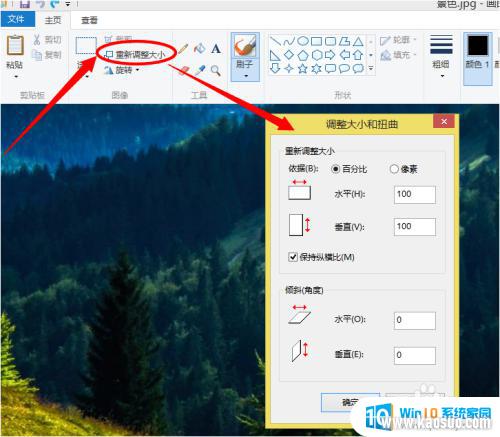
3.我们选择“像素”,一般200kb,像素是800*600。所以我们设置像素大小的时候,比它小就好了。在这里我们就设置800*600,点击确定。然后将该图片另外保存在桌面上(或者直接保存)。
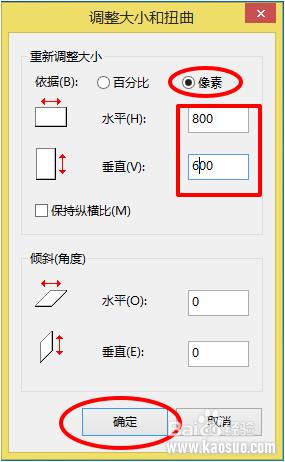
4.保存之后,我们看下新照片的属性。134kb,在200kb以下,说明我们操作成功。
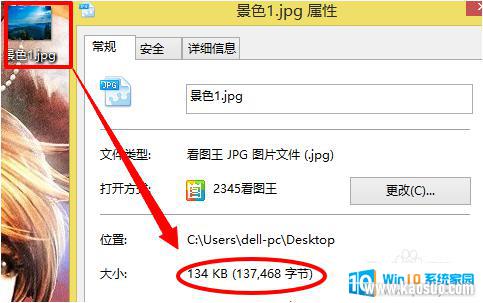
以上是关于如何将照片大小调整到200k以上的所有内容,如果你遇到这种情况,不妨尝试一下小编提供的方法来解决,希望对大家有所帮助。
分类列表
换一批
手游推荐
手游排行榜
推荐文章
- 1wps怎么添加仿宋_gb2312字体_WPS怎么设置仿宋字体
- 2电脑登陆微信闪退怎么回事_电脑微信登陆老是闪退的解决方法
- 3ppt每张幻灯片自动放映10秒_如何将幻灯片的自动放映时间设置为10秒
- 4电脑只有插电才能开机是什么情况_笔记本电脑无法开机插电源怎么解决
- 5ps4怎么同时连两个手柄_第二个手柄添加教程PS4
- 6台式机开机键怎么插线_主板上的开机键接口怎样连接台式电脑开机键线
- 7光盘怎么删除文件_光盘里的文件如何删除
- 8笔记本开机no bootable_笔记本开机出现no bootable device怎么办
- 9steam怎么一开机就自动登录_Steam如何设置开机启动
- 10光猫自带wifi无法上网_光猫一切正常但无法上网的解决方法

















